Neaizsargāts veids, kā attālināti atbalstīt iPhone vai iPad

Yosemite un iOS 8 ļauj jums nodrošināt attālo atbalstu ierīcē, bet, ja jums ir personālais dators vai vecāka Mac versija vai iOS versija, arī mums ir risinājums.
Kamēr Apple neveiks dažas izmaiņas iOS, jūs to nevaratattālināti var apskatīt vai vadīt parasto iPhone vai iPad. Ja sniedzat attālo atbalstu iPhone vai iPad, tas to padara daudz grūtāku. Jūs nevarat redzēt, kas notiek. Izmantojot dažas Yosemite un iOS funkcijas, jūs varat izvairīties no dažiem no šiem ierobežojumiem. Un, ja jums ir personālais dators, vecāka Mac vai iOS ierīce, mēs jums parādīsim, kā iegūt attālo atbalstu arī šajās ierīcēs.
Tālvadības atbalsts iPhone - vienkārša ceļa vēlamā sistēmas prasība:
Lai šis triks darbotos, personai, kurai ir iOSIerīcei jābūt Mac, kurā darbojas Yosemite, un iPhone vai iPad, kas izmanto Lightning savienotāju (nevis 30 kontaktu savienotāju.) Ierīcei jādarbojas ar iOS 8 vai jaunāku. Mēs sauksimies par resursdatoru - tā ir jūsu atbalstītā ierīce.
Ja Mac datorā darbojas Yosemite, tas ir viss, kas jums nepieciešams. Jums abiem jāzina Apple ID, kas saistīts ar iMessage jūsu ierīcēs.

Foto autors - Ričards Untens
1. darbība. Startējiet Quicktime Player un pievienojiet tos iPhone vai iPad
Quicktime Player Yosemite var spogulēt (unierakstīt) iOS 8 ierīces ar zibens savienotāju ekrānu. Kad persona, kurai jūs palīdzat, ir pievienojusi iOS ierīci Mac, atveriet QuickTime Player un izvēlnē Fails atlasiet Jauns filmas ierakstīšana.
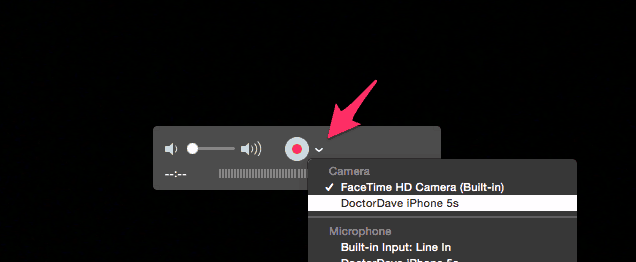
Pēc tam noklikšķiniet uz bultiņas blakus sarkanajam ierakstampogu un kā kameru izvēlieties iPhone vai iPad. Sākumā tam nav jēgas. Jūs nevēlaties iPhone kameru; jūs vēlaties ekrānu. Apple varētu to labāk izskaidrot vēlākā QuickTime Player versijā, taču pagaidām tas darbojas. Tiklīdz persona, kurai jūs palīdzat, to izdarīs, iPhone ekrāns tiks parādīts Mac datorā. Viņiem ekrāns nav jāreģistrē, taču ieraksts nākotnē varētu viņiem palīdzēt.
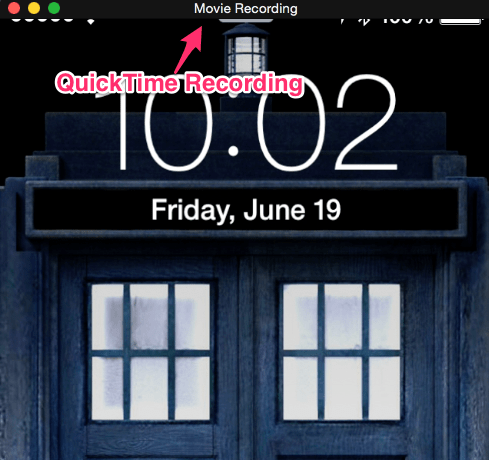
2. darbība: attālināta operētājsistēma Mac
Ja izmantojat operētājsistēmu Mac ar Yosemite, dodieties uz lietotni Ziņojumi un nosūtiet viņiem iMessage. Kad esat sazinājies, noklikšķiniet uz Sīkāka informācija un pēc tam ekrāna koplietošanas ikona. Pēc tam izvēlieties Lūgt dalīties ekrānā. Tagad jūs varat attālināti redzēt viņu Mac un iOS ekrānu, kas atspoguļojas tajā Mac. Jūs nevarat kontrolēt iPhone, taču varat redzēt, ko viņi dara, un izskaidrot viņiem labojumus vai ieteikumus.
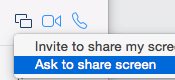
Nedaudz grūtāk: vecāka Mac, Windows vai vecāka iOS ierīce?
1. darbība: spoguļojiet ekrānu Mac vai PC
Šī konfigurācija pievieno dažas darbības, betjēdziens ir vienāds. Kopš iOS 7 Apple atbalstīja ekrāna spoguļošanu ar Airplay saderīgām ierīcēm. Ja personai, kurai palīdzat, nav Mac, viņiem būs jālejuplādē AirSquirrels 2. atstarotājs. Šī programma ļauj atspoguļot iOS ierīci galddatorā (Mac vai PC). AirSquirrels ir septiņu dienu izmēģinājums, kas ir lieliski piemērots vienreizējai atbalsta sesijai.
Pēc Reflector instalēšanas viņi dosies uz vietniiOS vadības centrs (velciet uz augšu no apakšas.) Ierīcē Airplay lieciet viņiem izvēlēties datora nosaukumu un ieslēdziet Spoguļošana. AirSquirrels ir lieliska atbalsta lapa par to, kā izmantot programmu, lai atspoguļotu iOS.
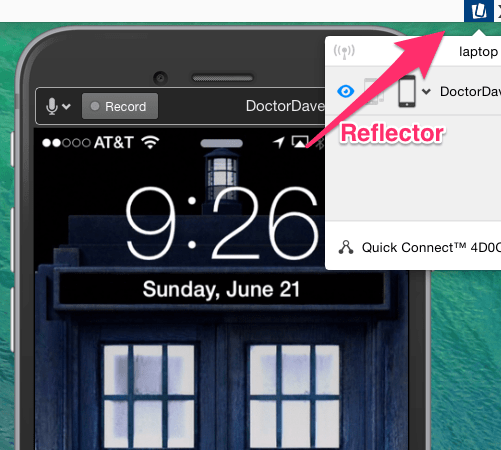
2. darbība. Tālvadības pults Mac vai PC
Mūsu iecienītākā tālvadības programma ir Join.me. Tas ir bez maksas un ērti lietojams. Vēl viena iespēja ir Teamviewer. Gan jums, gan personai, kurai palīdzat, ir jāvada viena un tā pati programma. Kad esat to izdarījis, koncepcija ir tāda pati kā iepriekš. Jūs varēsit attālināti aplūkot viņu datoru un redzēt spoguļattēlu iOS ekrānu. Izmantojot šo opciju, jūs, iespējams, nevarēsit ierakstīt sesiju, tāpēc pieprasa viņiem veikt uzmanīgas piezīmes.
iOS operētājsistēma lielākajai daļai cilvēku ir diezgan vienkārša, tāpēc jums tas nav jādara pārāk bieži. Parasti esmu veicis šāda veida atbalstu, lai palīdzētu radīt neskaidrības e-pasta kontu vai Apple ID iestatīšanā.










Atstājiet savu komentāru